Ingin menyimpan video YouTube untuk ditonton kapan pun kamu mau? Begini caranya
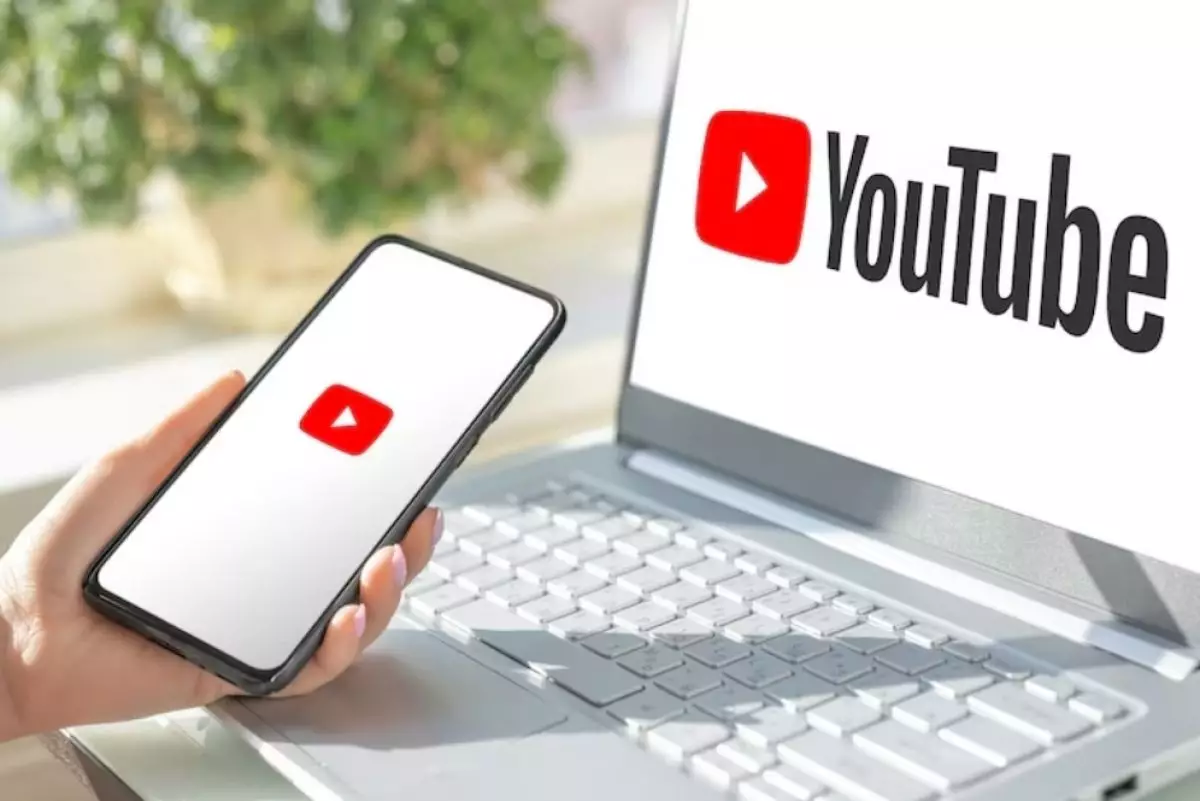
foto: freepik/muravev
Techno.id - YouTube adalah salah satu sumber informasi dan hiburan yang sangat baik, namun platform ini menggunakan banyak data saat streaming video. Hal ini terutama berlaku jika kamu menonton video dalam format Full HD atau 4K. Artinya kamu akan menghabiskan kuota bulanan dengan cepat atau menghabiskan tagihan telepon (pascabayar) saat menonton video YouTube di luar koneksi Wi-Fi.
Jadi, untuk menghindari biaya tak terduga, unduh video YouTube favorit ke ponsel saat memiliki koneksi internet tanpa batas. Namun Jika kamu ingin menonton video YouTube secara offline, kamu harus mendaftar ke YouTube Premium.
-
Cara mengunduh video YouTube di iPhone, iPad, atau perangkat Android Fitur download pada dasarnya bekerja persis sama di semua platform YouTube
-
YouTube Red, layanan premium dari YouTube, diperkenalkan Layanan ini bakal tersedia pada 28 Oktober mendatang. Apa saja ya kelebihannya?
-
Dilengkapi tombol 'download', video YouTube kini bisa diunduh YouTube juga merilis fitur-fitur baru seperti Video Chapters, Video Snippets, serta penerjemah caption, deskripsi, judul, dan komentar.
Meskipun langganan ini menawarkan fitur seperti Pemutaran di Latar Belakang dan penayangan Bebas Iklan serta dilengkapi dengan YouTube Music, langganan ini juga memungkinkan kamu mengunduh video YouTube ke perangkat. Hal ini menjadikan YouTube Premium sepadan dengan harga bulanannya.
Meskipun ada cara pihak ketiga lainnya untuk mengunduh video online apa pun, tapi tidak disarankan untuk menggunakannya. Sebab, biasanya aplikasi pihak ketiga sering menyertakan malware. Selain itu tidak mudah untuk memeriksa apakah aplikasi tersebut sah. Apalagi dengan iming-iming memberi layanan 'gratis'. Selain itu, aplikasi ini sering kali melanggar persyaratan layanan YouTube dan dapat membuat kamu melanggar undang-undang hak cipta.
Untuk mendaftar ke YouTube Premium, buka aplikasi YouTube di ponsel atau tablet kamu dan ketuk tab di menu bawah. Dari sana, geser ke atas dan ketuk Dapatkan YouTube Premium. Dari sana, kamu dapat mendaftar uji coba gratis jika masih memilikinya atau memilih paket YouTube Premium Individual, YouTube Premium Family, atau YouTube Premium Student. Harga yang ditawarkan bervariasi.
Namun, perhatikan bahwa YouTube Premium dan fitur pengunduhan tidak tersedia di semua lokasi. Jadi, coba uji coba gratis terlebih dahulu dan lihat apakah fitur tersebut berfungsi untuk kamu sebelum berkomitmen untuk berlangganan.
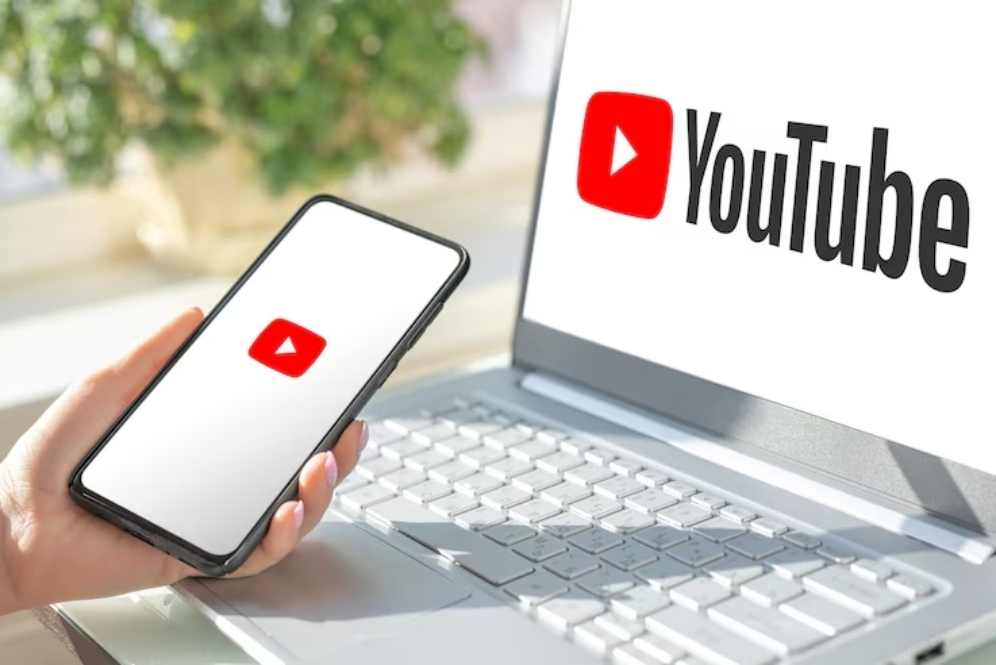
Cara mengunduh video YouTube
Cara mengunduh video YouTube untuk ditonton secara offline

Setelah memiliki langganan YouTube Premium, kamu dapat dengan mudah mengunduh video YouTube ke perangkat. Temukan saja video yang kamu suka dan putar di aplikasi YouTube. Di bawah nama saluran dan tombol berlangganan, ketuk Unduh, dan video akan disimpan ke ponsel.
Jika kamu sudah mengunduh video, tombolnya akan berubah menjadi Diunduh. Ketuk lagi dan konfirmasikan pesan Hapus dari unduhan untuk menghapus unduhan dan menghemat penyimpanan di ponsel cerdas kamu.
Namun, fitur pengunduhan hanya berfungsi pada video YouTube berdurasi panjang. Sampai saat ini belum ada fitur pengunduhan untuk YouTube Shorts di aplikasi YouTube.
Kamu juga harus menghubungkan ponsel ke internet setiap 48 jam untuk mempertahankan akses ke video yang kamu unduh. Ini untuk memastikan perpustakaan video tetap mutakhir dengan versi onlinenya.
Jika ada informasi yang berubah tentang video yang telah kamu unduh, informasi tersebut akan diperbarui saat kamu tersambung kembali ke internet. Selain itu, jika pembuat menghapus video yang telah kamu unduh, video tersebut tidak akan tersedia lagi untuk ditonton.
Cara menemukan video YouTube yang kamu unduh

Berikut cara menemukan video yang kamu unduh di aplikasi YouTube. Saat kamu meluncurkan YouTube, ketuk tab kamu, lalu ketuk Unduhan. Dari sana, kamu akan melihat semua video yang kamu unduh di YouTube.
Jika kamu belum menyalakannya, YouTube juga akan menawarkan Unduhan cerdas, yang memungkinkan aplikasi mengunduh video yang direkomendasikan secara otomatis. Opsi ini memastikan kamu memiliki sesuatu untuk ditonton bahkan saat tidak terhubung ke internet.
Kamu juga dapat mengaktifkannya dan menetapkan batas penyimpanan dengan mengetuk tab kamu, lalu Pengaturan > Latar Belakang & unduhan. Ketuk penggeser Unduhan cerdas untuk mengaktifkan fitur ini, lalu ketuk Sesuaikan Unduhan cerdas untuk menyesuaikan penyimpanan yang digunakan secara otomatis atau manual.
Kamu juga dapat mengubah kualitas video unduhan cerdas yang diunduh di menu Sesuaikan Unduhan cerdas. Tetapi jika kamu ingin mengubah kualitas video dari video yang diunduh secara manual, kamu dapat melakukannya dengan membuka Pengaturan > Latar Belakang & unduhan > Kualitas unduhan.
Langganan YouTube Premium memiliki banyak manfaat. Selain dapat mengunduh video YouTube secara legal ke ponsel cerdas, tablet, atau bahkan PC, kamu juga mendapatkan pemutaran di latar belakang, yang berguna untuk mendengarkan podcast, dan YouTube Music, yang merupakan alternatif selain Spotify.
RECOMMENDED ARTICLE
- Remaja di AS mengklaim dirinya sebagai orang pertama yang mengalahkan video game Tetris
- Sekarang kreator bisa menjeda komentar pada video YouTube, minimalisir tanggapan yang tidak pantas
- Cara mudah menyematkan video di Slide Google, bikin tampilan presentasi kamu lebih interaktif
- YouTube sedang uji coba fitur baru, cari lagu cukup dengan bersenandung
- YouTube Music luncurkan Samples, fitur untuk menemukan musik baru dengan mudah
HOW TO
-

5 Tips mengurangi serangan migrain akibat terlalu lama menggunakan ponsel
-

Cara menggunakan Google Maps secara pribadi, sembunyikan riwayat lokasi
-

5 Alasan pentingnya menggunakan pelindung layar pada ponsel
-

3 Tindakan yang harus dihindari ketika port USB ponsel basah
-

6 Tips ampuh menghemat baterai ponsel saat traveling, hindari bermain game berat
TECHPEDIA
-

Ini alasan smartphone Android tidak merekomendasikan kamu melakukan sideload aplikasi
-

Hotspot seluler khusus vs tethering, mana lebih baik saat traveling? Begini penjelasannya
-

WhatsApp perkenalkan fitur baru untuk transkrip pesan suara
-

Telkomsel gandeng ZTE terapkan teknologi self-adaptive feedback untuk layanan jaringan dengan Hyper AI
-

Indosat luncurkan IM3 Platinum, wajah baru layanan pascabayar yang terintegrasi AI


















